Outlook 2007の設定(アカウントを追加する場合)
1.「Microsoft Office Outlook」を起動します。
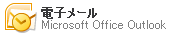
2.【ツール(T)】-【アカウント設定(A)】を選択します。
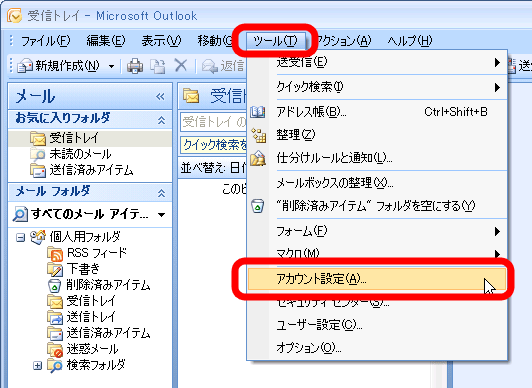
3.『電子メール アカウント』の画面が表示されます。
【電子メール】タブを選択し、【新規(N)】をクリックします。
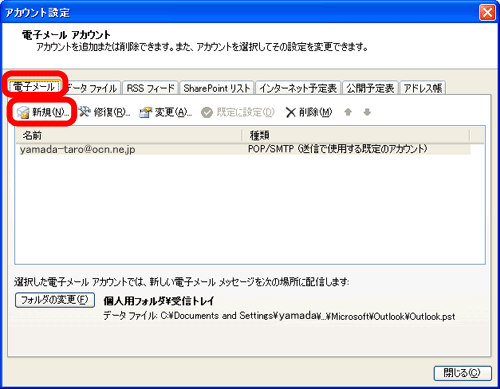
4.『電子メールサービスの選択』の画面が表示されます。
【Microsoft Exchange、POP3、IMAP、またはHTTP(M)】を選択します。
【次へ(N)】をクリックします。
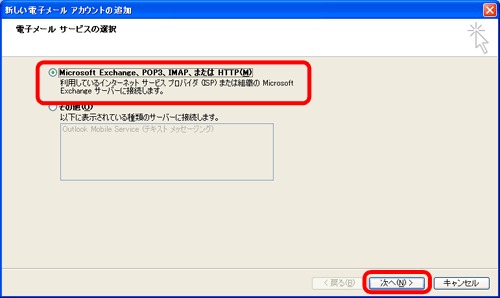
5.『自動アカウントセットアップ』の画面が表示されます。
【サーバー設定または追加のサーバーの種類を手動で構成する(M)】にチェックし、【次へ(N)】をクリックします。
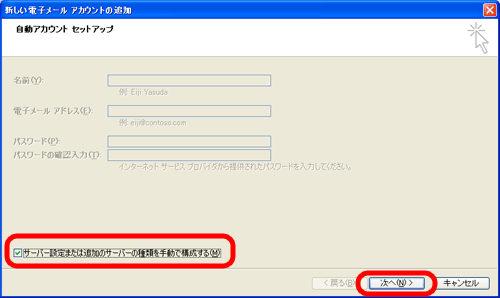
6.『電子メールサービスの選択』の画面が表示されます。
【インターネット電子メール(I)】を選択します。
【次へ(N)】をクリックします。
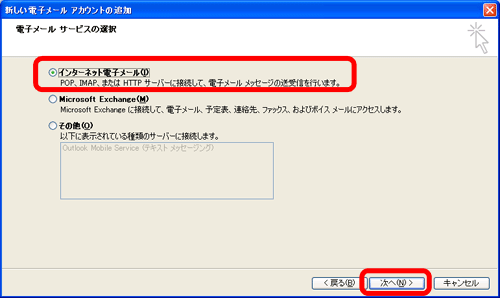
7.『インターネット電子メール設定』の画面が表示されます。
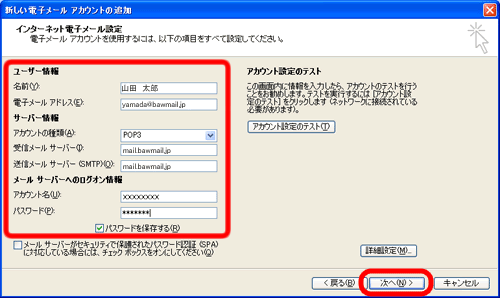
以下の項目を設定します。
■ユーザー情報
■サーバー情報
■メールサーバーへのログオン情報
設定しましたら、【次へ(N)】をクリックします。
8.『セットアップの完了』の画面が表示されます。
【完了】をクリックします。
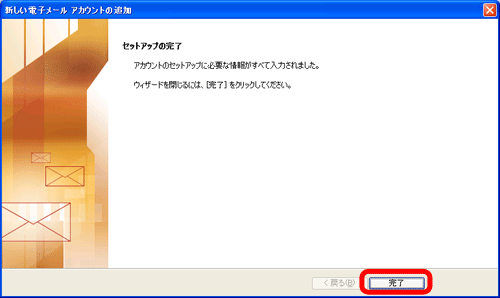
以上で設定は終了です。
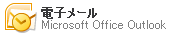
2.【ツール(T)】-【アカウント設定(A)】を選択します。
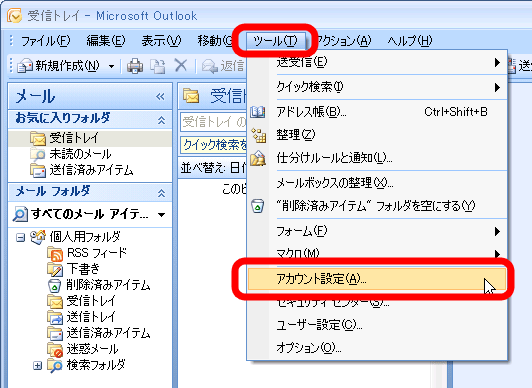
3.『電子メール アカウント』の画面が表示されます。
【電子メール】タブを選択し、【新規(N)】をクリックします。
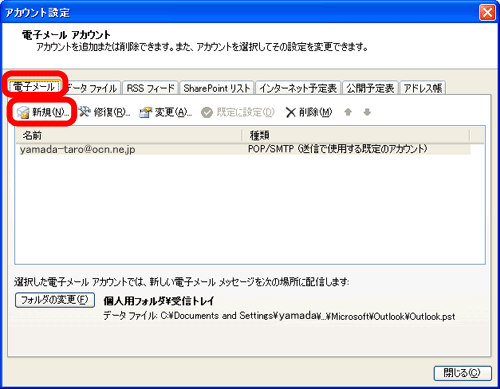
4.『電子メールサービスの選択』の画面が表示されます。
【Microsoft Exchange、POP3、IMAP、またはHTTP(M)】を選択します。
【次へ(N)】をクリックします。
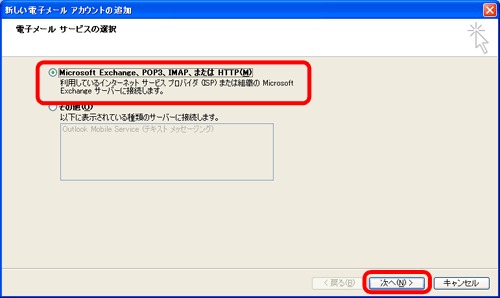
5.『自動アカウントセットアップ』の画面が表示されます。
【サーバー設定または追加のサーバーの種類を手動で構成する(M)】にチェックし、【次へ(N)】をクリックします。
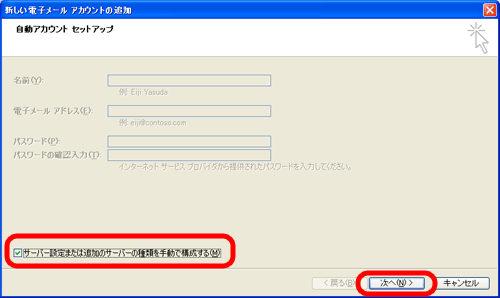
6.『電子メールサービスの選択』の画面が表示されます。
【インターネット電子メール(I)】を選択します。
【次へ(N)】をクリックします。
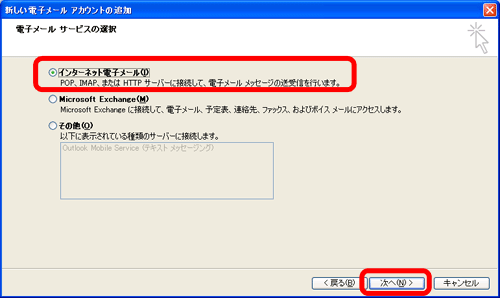
7.『インターネット電子メール設定』の画面が表示されます。
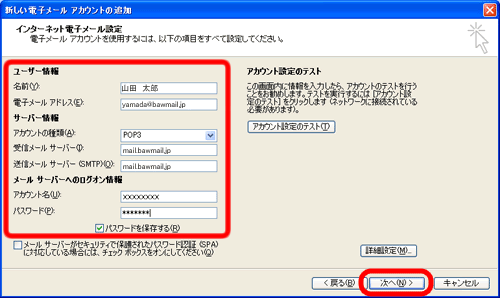
以下の項目を設定します。
■ユーザー情報
| 名前(Y) | 名前を入力 入力した名前はメールを送信した際に送信者として表示されます。 |
|---|---|
| 電子メールアドレス(E) | 電子メールアドレスを入力 ○○○@bawmail.jp |
■サーバー情報
| アカウントの種類(A) | POP3 |
|---|---|
| 受信メールサーバー(POP3)(I) | mail.bawmail.jp |
| 送信メールサーバー(SMTP)(O) | mail.bawmail.jp |
■メールサーバーへのログオン情報
| アカウント名(U) | 登録ご案内記載のアカウント(メールアドレスの@より前の部分) |
|---|---|
| パスワード(P) | 登録ご案内記載のパスワード |
| パスワードを保存する(R) | チェックする |
設定しましたら、【次へ(N)】をクリックします。
8.『セットアップの完了』の画面が表示されます。
【完了】をクリックします。
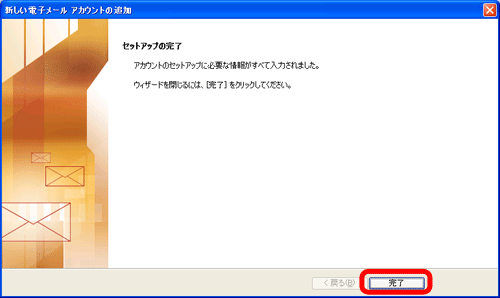
以上で設定は終了です。